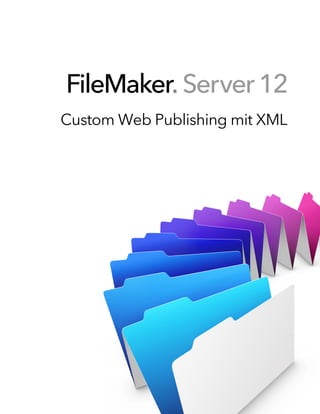
FileMaker Server 12: Custom Web Publishing mit XML
- 1. FileMaker Server 12 ® Custom Web Publishing mit XML
- 2. © 2007-2012 FileMaker, Inc. Alle Rechte vorbehalten. FileMaker, Inc. 5201 Patrick Henry Drive Santa Clara, California 95054, USA FileMaker und Bento sind Marken von FileMaker, Inc., eingetragen in den USA und anderen Ländern. Das Dateiordner- Logo und das Bento-Logo sind Marken von FileMaker, Inc. Alle anderen Marken sind Eigentum der jeweiligen Besitzer. Die FileMaker-Dokumentation ist urheberrechtlich geschützt. Sie dürfen diese Dokumentation ohne schriftliche Genehmigung von FileMaker weder vervielfältigen noch verteilen. Diese Dokumentation darf ausschließlich mit einer gültigen, lizenzierten Kopie der FileMaker-Software verwendet werden. Alle in den Beispielen erwähnten Personen, Firmen, E-Mail-Adressen und URLs sind rein fiktiv und jegliche Ähnlichkeit mit bestehenden Personen, Firmen, E-Mail-Adressen und URLs ist rein zufällig. Die Danksagungen und Urheberrechtshinweise finden Sie im entsprechenden Dokument, das mit der Software geliefert wurde. Die Erwähnung von Produkten und URLs Dritter dient nur zur Information und stellt keine Empfehlung dar. FileMaker, Inc. übernimmt keine Verantwortung für die Leistung dieser Produkte. Weitere Informationen finden Sie auf unserer Website unter www.filemaker.de. Edition: 01
- 3. Inhalt Vorwort 6 Über dieses Handbuch 6 Kapitel 1 Einführung in Custom Web Publishing 7 Über die Web Publishing Engine 8 Verarbeitung einer Web Publishing Engine -Anforderung 8 Custom Web Publishing mit PHP 9 Custom Web Publishing mit XML 9 Vergleich von PHP mit XML 9 Gründe für PHP 9 Gründe für XML 9 Kapitel 2 Erläuterung von Custom Web Publishing mit XML 11 Erstellen dynamischer Webseiten mit der Web Publishing Engine 11 Wichtige Funktionen in Custom Web Publishing mit XML 11 Voraussetzungen für Web Publishing 12 Voraussetzungen für das Veröffentlichen einer Datenbank mit Custom Web Publishing 12 Voraussetzungen für Web-Benutzer zum Zugriff auf eine Custom Web Publishing-Lösung 12 Verbindung zum Internet oder zu einem Intranet 13 Die nächsten Schritte 13 Kapitel 3 Vorbereiten von Datenbanken für Custom Web Publishing 14 Aktivieren von Instant Web Publishing in einer Datenbank 14 Zugriff auf eine geschützte Datenbank 14 Schützen veröffentlichter Datenbanken 15 Web Server-Unterstützung für Internet-Medientypen (MIME) 16 Veröffentlichen des Inhalts von Containerfeldern im Web 16 In eine Datenbank eingebettete Containerfeld-Objekte 16 Containerfelder mit referenzierten Dateien 16 Containerfelder mit extern gespeicherten Daten 17 Anzeige von Containerfelddaten durch Web-Benutzer 18 FileMaker-Scripts und Custom Web Publishing 18 Tipps und Überlegungen zu Scripts 19 Scriptverhalten in Custom Web Publishing-Lösungen 20 Script-Trigger in Custom Web Publishing-Lösungen 21 Kapitel 4 Zugriff auf XML-Daten mit der Web Publishing Engine 22 Verwenden von Custom Web Publishing mit XML 22 Unterschiede zwischen der Web Publishing Engine und FileMaker Pro XML-Import/Export 22 Wie die Web Publishing Engine aus einer Abfrage XML-Daten generiert 23 Allgemeines Verfahren beim Zugriff auf XML-Daten von der Web Publishing Engine 24
- 4. 4 Erläuterung der URL-Syntax für XML-Daten und Containerobjekte 24 Erläuterung der URL-Syntax für XML-Daten 25 Erläuterung der URL-Syntax für FileMaker-Containerobjekte in XML-Lösungen 25 Erläuterung von URL-Textkodierung 26 Zugriff auf XML-Daten über die Web Publishing Engine 27 Erläuterung von Namensräumen für FileMaker XML 27 Erläuterung der FileMaker-Datenbankfehlercodes 28 Abrufen der Document Type Definitions für die FileMaker-Grammatiken 28 Verwenden der fmresultset-Grammatik 29 Beschreibung der Elemente der fmresultset-Grammatik 29 Beispiel für XML-Daten in der fmresultset-Grammatik 31 Verwenden anderer FileMaker XML-Grammatiken 32 Beschreibung der Elemente in der FMPXMLRESULT-Grammatik 32 Beispiel für XML-Daten in der FMPXMLRESULT-Grammatik 33 Beschreibung der Elemente der Grammatik FMPXMLLAYOUT 34 XML-Daten in der FMPXMLLAYOUT-Grammatik – Beispiel 36 Erläuterung von UTF-8-kodierten Daten 37 Abfragen von XML-Daten mithilfe von FileMaker-Query-Strings 37 Wechseln des Layouts für eine XML-Antwort 39 Erläuterung der Verarbeitung einer XML-Abfrage 39 Fehlerbehebung beim XML-Dokumentzugriff 40 Kapitel 5 Einstellen, Testen und Überwachen einer Site 41 Einstellen einer Custom Web Publishing-Site 41 Testen einer Custom Web Publishing-Site 42 Beispiele für Stylesheets zum Testen der XML-Ausgabe 42 Überwachen Ihrer Website 43 Verwenden der Web-Server-Zugriffs- und Fehlerprotokolle 43 Verwenden des Web Publishing Engine-Protokolls 44 Verwenden des Web-Server-Modul-Fehlerprotokolls 45 Verwenden der Tomcat-Protokolle 46 Anhang A Gültige Namen in Query-Strings 47 Erläuterung von Query-Befehlen und -Parametern 47 Richtlinien für die Verwendung von Query-Befehlen und -Parametern 47 Query-Befehls-Parsing 48 Erläuterung der Syntax für einen voll qualifizierten Feldnamen 49 Verwenden von Query-Befehlen für Ausschnittfelder 49 Erläuterung der Syntax für das Angeben eines Variablenfelds 51 Query-Befehlsreferenz 52 Query-Befehl –dbnames (Datenbanknamen) 52 Query-Befehl –delete (Datensatz löschen) 52 Query-Befehl –dup (Datensatz duplizieren) 52 Query-Befehl –edit (Datensatz bearbeiten) 52 Query-Befehle –find, –findall oder –findany (Datensätze suchen) 53 –findquery (Compound-Suche, Query-Befehl) 53
- 5. 5 –layoutnames (Layoutnamen) (Query-Befehl) 54 –new (Neuer Datensatz) (Query-Befehl) 54 –scriptnames (Scriptnamen) (Query-Befehl) 54 Query-Befehl –view (Layoutinformationen anzeigen) 55 Query-Parameterreferenz 55 Query-Parameter –db (Datenbankname) 55 –delete.related (Löschen von Ausschnittdatensätzen, Query-Parameter) 55 Query-Parameter –field (Containerfeldname) 56 Query-Parameter „fieldname“ (Nicht-Containerfeldname) 56 Query-Parameter „fieldname.Op“ (Vergleichsoperator) 57 Query-Parameter –lay (Layout) 58 Query-Parameter –lay.response (Layout wechseln für Antwort) 58 Query-Parameter –lop (Logischer Operator) 58 Query-Parameter –max (Maximum Datensätze) 58 Query-Parameter –modid (Änderungs-ID) 59 –query (Compound-Suchabfrage, Query-Parameter) 59 Query-Parameter –recid (Datensatz-ID) 60 –relatedsets.filter (Ausschnittdatensätze filtern, Query-Parameter) 61 –relatedsets.max (Ausschnittdatensätze beschränken, Query-Parameter) 62 –script (Script) (Query-Parameter) 62 Query-Parameter –script.param (Parameter an Script übergeben) 62 Query-Parameter –script.prefind (Script vor Suchen) 63 Query-Parameter –script.prefind.param (Parameter an Script vor Suchen übergeben) 63 Query-Parameter –script.presort (Script vor Sortieren) 63 Query-Parameter –script.presort.param (Parameter an Script vor Sortieren übergeben) 64 Query-Parameter –skip (Datensätze überspringen) 64 Query-Parameter –sortfield (Sortierfeld) 64 Query-Parameter –sortorder (Sortierfolge) 65 Anhang B Fehlercodes für Custom Web Publishing 67 Fehlercodenummern in XML-Format 67 Fehlercodenummern für FileMaker-Datenbanken 67 Anhang C Änderungen bei XML-Queries in FileMaker 12 75 XML-Query-Änderungen in der Syntax 75 XML-Query-Änderungen in der Semantik 75 Unterschiede im Query-Parsing 75 Unterschiede in der Query-Verarbeitung 76 Unterschiede in den zurückgegebenen Fehlercodes 76 Index 78
- 6. Vorwort Über dieses Handbuch Dieses Handbuch setzt voraus, dass Sie mit XML, der Entwicklung von Websites und dem Einsatz von FileMaker® Pro zur Erstellung von Datenbanken vertraut sind. Sie sollten mit den Grundlagen der Datenbankgestaltung von FileMaker Pro vertraut sein und die Konzepte von Feldern, Beziehungen, Layouts, Ausschnitten und Containerfeldern verstehen. Dieses Handbuch enthält die folgenden Informationen über Custom Web Publishing mit XML auf FileMaker Server: 1 Voraussetzungen für die Entwicklung einer Custom Web Publishing-Lösung mit XML 1 Veröffentlichen Ihrer Datenbanken mit XML 1 Voraussetzungen für Web-Benutzer zum Zugriff auf eine Custom Web Publishing-Lösung 1 Abruf von XML-Daten aus Datenbanken, die FileMaker Server bereitstellt Wichtig Sie können PDF-Dateien der FileMaker-Dokumentation unter http://www.filemaker.de/support/product/documentation.html herunterladen. Aktualisierungen dieses Dokuments erhalten Sie ebenfalls auf der Website. Die Dokumentation für FileMaker Server umfasst die folgenden Informationen: Weitere Informationen über Siehe Installieren und Konfigurieren von FileMaker FileMaker Server Einführung Server FileMaker Server Hilfe Instant Web Publishing FileMaker Instant Publishing Handbuch Custom Web Publishing mit PHP FileMaker Server Custom Web Publishing mit PHP Custom Web Publishing mit XML FileMaker Server Custom Web Publishing mit XML (dieses Handbuch) Installation und Konfiguration der ODBC- und FileMaker ODBC- und JDBC-Handbuch JDBC-Treiber und Verwendung von ODBC und JDBC
- 7. Kapitel 1 Einführung in Custom Web Publishing Mit FileMaker Server können Sie Ihre FileMaker-Datenbank im Internet oder in einem Intranet wie folgt veröffentlichen: Instant Web Publishing: Mit Instant Web Publishing können Sie Ihre Datenbank schnell und einfach im Web veröffentlichen. Sie müssen Ihre Datenbankdateien dazu nicht verändern oder zusätzliche Software installieren – jeder Benutzer mit einem kompatiblen Webbrowser und Zugriff auf das Internet bzw. ein Intranet kann eine Verbindung zu Ihrer Datenbank herstellen, um Datensätze anzuzeigen, zu bearbeiten, zu sortieren oder zu durchsuchen, wenn Sie ihm die entsprechenden Zugriffsrechte geben. Für Instant Web Publishing muss der Host-Computer FileMaker Pro, FileMaker Pro Advanced oder FileMaker Server Advanced ausführen. Die Benutzeroberfläche ähnelt der FileMaker Pro- Desktop-Anwendung. Die Web-Seiten und Formulare, mit denen der Web-Benutzer arbeitet, hängen von den in der FileMaker Pro-Datenbank definierten Layouts und Ansichten ab. Weitere Informationen finden Sie im FileMaker Instant Web Publishing Handbuch. Statisches Veröffentlichen: Wenn sich Ihre Daten selten ändern oder Sie keine Live-Verbindung Ihrer Benutzer zu Ihrer Datenbank wünschen, können Sie die Daten statisch veröffentlichen. Bei der statischen Veröffentlichung exportieren Sie Daten aus einer FileMaker Pro-Datenbank, um eine Web-Seite zu erstellen, die Sie anhand von HTML weiter anpassen können. Die Web- Seite ändert sich nicht, wenn sich Informationen in Ihrer Datenbank ändern, und die Benutzer stellen keine Verbindung zu Ihrer Datenbank her. (Mit Instant Web Publishing werden die Daten in einem Webbrowser-Fenster jedes Mal aktiviert, wenn der Browser eine Anfrage an FileMaker Server sendet.) Weitere Informationen finden Sie im FileMaker Instant Web Publishing Handbuch. Custom Web Publishing: Erscheinungsbild und Funktionalität Ihrer veröffentlichten Datenbank können Sie über die für FileMaker Server verfügbaren Technologien für Custom Web Publishing beeinflussen. Für FileMaker Server, der die veröffentlichten Datenbanken bereitstellt, muss weder FileMaker Pro installiert noch Custom Web Publishing verfügbar sein. Mit Custom Web Publishing können Sie: 1 Ihre Datenbank in andere Web-Sites integrieren. 1 festlegen, wie Benutzer mit den Daten arbeiten. 1 steuern, wie Daten in Webbrowsern angezeigt werden. FileMaker Server stellt zwei Custom Web Publishing-Technologien zur Verfügung: 1 Custom Web Publishing mit PHP: Verwenden Sie das FileMaker API for PHP, das eine objektorientierte PHP-Schnittstelle zu FileMaker Pro-Datenbanken bereitstellt, um Ihre FileMaker-Daten in einer PHP-Web-Anwendung zu integrieren. Da Sie die PHP-Webseiten selbst programmieren, haben Sie die komplette Kontrolle über die Benutzeroberfläche und wie der Benutzer mit den Daten arbeitet. 1 Custom Web Publishing mit XML: Verwenden Sie XML Data Publishing, um FileMaker-Daten mit anderen Webseiten und Anwendungen auszutauschen. Indem Sie HTTP-URL-Abfragen mit FileMaker-Query-Befehlen und -Parametern verwenden, können Sie eine Datenbank abfragen, die von FileMaker Server bereitgestellt wird, die resultierenden Daten in XML-Format herunterladen und die resultierenden XML-Daten so verwenden, wie Sie es möchten.
- 8. Kapitel 1 | Einführung in Custom Web Publishing 8 Über die Web Publishing Engine Um Instant Web Publishing und Custom Web Publishing zu unterstützen, verwendet FileMaker Server einen Satz von Softwarekomponenten, die sogenannte FileMaker Server Web Publishing Engine. Die Web Publishing Engine verwaltet Interaktionen zwischen dem Browser eines Web- Benutzers, Ihrem Web-Server und FileMaker Server. Custom Web Publishing mit XML: Web-Benutzer greifen auf Ihre Custom Web Publishing-Lösung zu, indem sie auf einen HREF-Link klicken oder einen Uniform Resource Locator (URL) eingeben, der die Web-Server-Adresse und eine FileMaker-Query-Zeichenfolgenabfrage angibt. Die Web Publishing Engine gibt die in der Query-Zeichenfolgenabfrage angegebenen XML-Daten zurück. Custom Web Publishing mit PHP: Wenn ein Web-Benutzer auf Ihre Custom Web Publishing- Lösung zugreift, stellt PHP auf FileMaker Server eine Verbindung mit der Web Publishing Engine her und reagiert über das FileMaker API for PHP. Verwenden der FileMaker Server Web Publishing Engine für Custom Web Publishing Produkte.fmp12 Kunden.fmp12 1 2 3 Web-Server Web Publishing Engine Web- Web-Server-Modul Browser Datenbank- Server FM API und PHP-Code Web Publishing Core 6 5 4 Verarbeitung einer Web Publishing Engine -Anforderung 1. Eine Anforderung wird von einem Webbrowser oder Programm an den Web-Server gesendet. 2. Der Web-Server leitet die Anforderung über das FileMaker Web-Server-Modul an die Web Publishing Engine weiter. 3. Die Web Publishing Engine fordert Daten von der Datenbank an, die der Datenbank-Server bereitstellt. 4. FileMaker Server sendet die angeforderten FileMaker-Daten an die Web Publishing Engine. 5. Die Web Publishing Engine konvertiert die FileMaker-Daten, um die Anforderung zu beantworten. 1 Für PHP-Anforderungen antwortet die Web Publishing Engine auf die API-Anforderung. 1 Für XML-Anforderungen sendet die Web Publishing Engine die XML-Daten direkt an den Web-Server. 6. Der Web-Server sendet die Ausgabe an den anfordernden Webbrowser oder das anfordernde Programm. Wichtig Sicherheitsüberlegungen sind wichtig, wenn Sie Daten im Web veröffentlichen. Sehen Sie sich die Sicherheitsrichtlinien im FileMaker Pro Benutzerhandbuch an, das als PDF-Datei unter http://www.filemaker.de/support/product/documentation.html verfügbar ist.
- 9. Kapitel 1 | Einführung in Custom Web Publishing 9 Custom Web Publishing mit PHP Das FileMaker API for PHP bietet eine objektorientierte PHP-Schnittstelle zu FileMaker-Datenbanken. Mithilfe des FileMaker API for PHP kann sowohl auf Daten als auch auf Logik, die in einer FileMaker Pro-Datenbank gespeichert sind, zugegriffen werden. Diese können auch im Internet veröffentlicht oder an andere Anwendungen exportiert werden. Das API unterstützt zudem komplexe und zusammengesetzte Suchabfragen für das Extrahieren und Filtern von in FileMaker Pro- Datenbanken gespeicherten Daten. Ursprünglich als prozedurale Programmiersprache entwickelt, wurde PHP als objektorientierte Programmiersprache für die Web-Entwicklung ausgebaut. PHP bietet Programmiersprachenfunk- tionalität für den Aufbau praktisch jeder Art von Logik innerhalb einer Site-Seite. Zum Beispiel kön- nen Sie bedingte Logikkonstrukte verwenden, um die Seitengenerierung, das Datenrouting oder den Workflow zu steuern. PHP bietet zudem Funktionen für Site-Administration und Sicherheit. Custom Web Publishing mit XML FileMaker Custom Web Publishing mit XML ermöglicht Ihnen, Abfrageanforderungen an eine FileMaker Pro-Datenbank zu senden, die von FileMaker Server bereitgestellt wird, und die resultierenden Daten anzuzeigen und zu ändern. Mithilfe einer HTTP-Abfrage mit den geeigneten Query-Befehlen und -Parametern können Sie FileMaker-Daten als ein XML-Dokument abrufen. Sie können die XML-Daten in andere Anwendungen exportieren. Vergleich von PHP mit XML Der folgende Abschnitt zeigt einige Richtlinien auf, um die beste Lösung für Ihre Site zu bestimmen. Gründe für PHP 1 PHP ist eine leistungsstarke, objektorientierte prozedurale Scriptingsprache und relativ leicht zu erlernen. Es gibt viele Ressourcen für Schulung, Entwicklung und Support. 1 Mithilfe des FileMaker API for PHP kann sowohl auf Daten als auch auf Logik, die in einer FileMaker Pro-Datenbank gespeichert sind, zugegriffen werden. Diese können auch im Internet veröffentlicht oder an andere Anwendungen exportiert werden. 1 Mit PHP können Sie bedingte Logik verwenden, um den Seitenaufbau oder den Fluss zu kontrollieren. 1 PHP bietet Programmiersprachenfunktionalität für den Aufbau vieler Arten von Logik innerhalb einer Site-Seite. 1 PHP ist eine der beliebtesten Web-Scriptingsprachen. 1 PHP ist eine Open-Source-Sprache, verfügbar unter http://php.net. 1 PHP ermöglicht den Zugriff auf eine große Vielzahl von Third-Party-Komponenten, die Sie in Ihre Lösungen integrieren können. Hinweis Weitere Informationen über Custom Web Publishing mit PHP finden Sie im Handbuch FileMaker Server Custom Web Publishing mit PHP. Gründe für XML 1 Die Syntax der FileMaker XML-Abfrageparameter ist für die Datenbankinteraktion konzipiert und vereinfacht die Lösungsentwicklung. 1 XML ist ein W3C-Standard.
- 10. Kapitel 1 | Einführung in Custom Web Publishing 10 1 XML ist ein von Maschinen und Menschen lesbares Format, das Unicode unterstützt, so dass Daten in jeder geschriebenen Sprache kommuniziert werden können. 1 XML ist bestens geeignet für die Darstellung von Datensätzen, Listen und Daten mit Baumstruktur. 1 Sie können FMPXMLRESULT für den Zugriff auf XML-Daten mit Custom Web Publishing und für den XML-Export aus FileMaker Pro-Datenbanken verwenden.
- 11. Kapitel 2 Erläuterung von Custom Web Publishing mit XML Erstellen dynamischer Webseiten mit der Web Publishing Engine Die Web Publishing Engine bietet Custom Web Publishing für FileMaker Server mithilfe von XML- Datenveröffentlichung. Custom Web Publishing bietet mehrere Vorteile: 1 Anpassung: Sie können festlegen, wie Web-Benutzer mit FileMaker-Daten interagieren und wie die Daten in Webbrowsern angezeigt werden. 1 Datenaustausch: Mithilfe von FileMaker XML können Sie FileMaker-Daten mit anderen Webseiten und Programmen austauschen. 1 Datenintegration: Sie können FileMaker-Daten in andere Websites, mit anderer Middleware und mit eigenen Anwendungen integrieren. Sie können die Daten so darstellen, als würden sie zu einer anderen Website gehören, anstatt ein vollständiges FileMaker-Layout im Webbrowser anzuzeigen. 1 Sicherheit: Der FileMaker Server-Administrator kann Instant Web Publishing oder XML Web Publishing einzeln für alle Datenbanken, die der Server bereitstellt, aktivieren oder deaktivieren. Als Eigentümer der FileMaker-Datenbank können Sie den Benutzerzugriff auf Instant Web Publishing oder XML Web Publishing für jede Datenbank steuern. 1 Steuern und Filtern von veröffentlichten Daten: Sie können die Daten und die Art der Datenbankinformationen, die Sie veröffentlichen wollen, steuern und filtern und damit unbefugte Nutzung der Datenbank verhindern. Sie können auch Metadaten ausblenden wie z. B. Datenbank- und Feldnamen. 1 Basierend auf offenen Standards: Ihnen stehen mehr Tools, Ressourcen und Fachpersonal für Custom Web Publishing-Lösungen zur Verfügung. Wenn Sie Standard-XML kennen, können Sie sofort mit der Entwicklung von Lösungen beginnen, nachdem Sie ein paar spezielle Details über Custom Web Publishing mit XML gelernt haben, z. B. die erforderliche URL-Syntax und Query-Parameter. Mit Custom Web Publishing mit XML können Sie Daten aus FileMaker-Datenbanken abrufen und die Daten einfach in anderen Ausgabeformaten verwenden. Mithilfe einer HTTP-Abfrage mit den geeigneten Query-Befehlen und -Parametern können Sie FileMaker-Daten als ein XML-Dokument abrufen. Sie können die XML-Daten in anderen Anwendungen verwenden. Weitere Informationen finden Sie unter „Zugriff auf XML-Daten über die Web Publishing Engine“ auf Seite 27. Wichtige Funktionen in Custom Web Publishing mit XML FileMaker Server Custom Web Publishing mit XML bietet mehrere wichtige neue Funktionen: 1 Datenbanken werden auf FileMaker Server bereitgestellt und FileMaker Pro muss nicht ausgeführt werden. 1 Sie können die Server-seitige Verarbeitung von XML mit JavaScript nutzen.
- 12. Kapitel 2 | Erläuterung von Custom Web Publishing mit XML 12 1 Wie in FileMaker Pro basiert der Zugriff auf Daten, Layouts und Felder auf den Benutzerkontoeinstellungen, die in den Zugriffsrechten der Datenbank definiert sind. Die Web Publishing Engine unterstützt auch mehrere andere Sicherheitsverbesserungen. Weitere Informationen finden Sie unter „Schützen veröffentlichter Datenbanken“ auf Seite 15. 1 Web-Benutzer können komplexe Scripts mit mehreren Schritten ausführen. FileMaker unterstützt ungefähr 65 Scriptschritte in Custom Web Publishing. Informationen finden Sie im Abschnitt „FileMaker-Scripts und Custom Web Publishing“ auf Seite 18. 1 Sie können einen Parameterwert an ein FileMaker-Script übergeben. Weitere Informationen finden Sie unter „Query-Parameter –script.param (Parameter an Script übergeben)“ auf Seite 62, „Query-Parameter –script.prefind.param (Parameter an Script vor Suchen übergeben)“ auf Seite 63 und „Query-Parameter –script.presort.param (Parameter an Script vor Sortieren übergeben)“ auf Seite 64. 1 Mit der fmresultset-XML-Grammatik können Sie nach Name auf Felder zugreifen und relatedset- (Ausschnitt) Daten manipulieren. 1 Für den Zugriff auf Daten in einer Datenbank müssen Sie ein Layout angeben. Weitere Informationen finden Sie unter Anhang A, „Gültige Namen in Query-Strings“. Voraussetzungen für Web Publishing Voraussetzungen für das Veröffentlichen einer Datenbank mit Custom Web Publishing Um Datenbanken mithilfe von Custom Web Publishing mit XML zu veröffentlichen, benötigen Sie: 1 einen FileMaker Server-Einsatz, der Folgendes umfasst: 1 einen Web-Server, entweder Microsoft IIS (Windows) oder Apache (Mac OS X) 1 den FileMaker Datenbank-Server, aktiviert für Custom Web Publishing 1 die Web Publishing Engine, installiert und konfiguriert 1 eine oder mehrere FileMaker Pro-Datenbanken, die FileMaker Server bereitstellt 1 IP-Adresse oder Domänenname des Hosts, auf dem der Web-Server läuft 1 einen beliebigen Webbrowser und Zugriff auf den Web-Server, um Ihre Custom Web Publishing-Lösung zu entwickeln und zu testen Weitere Informationen finden Sie im Handbuch FileMaker Server Einführung. Voraussetzungen für Web-Benutzer zum Zugriff auf eine Custom Web Publishing-Lösung Für den Zugriff auf eine Custom Web Publishing-Lösung mit XML benötigen Web-Benutzer: 1 einen Webbrowser 1 Zugang zum Internet oder zu einem Intranet und zum Web-Server 1 IP-Adresse oder Domänenname des Hosts, auf dem der Web-Server läuft Wenn die Datenbank passwortgeschützt ist, müssen Web-Benutzer auch einen Benutzernamen und ein Passwort für ein Datenbankkonto eingeben.
- 13. Kapitel 2 | Erläuterung von Custom Web Publishing mit XML 13 Verbindung zum Internet oder zu einem Intranet Wenn Sie Datenbanken im Internet oder in einem Intranet veröffentlichen, muss auf dem Host- Computer FileMaker Server laufen und die freizugebenden Datenbanken müssen bereitgestellt und verfügbar sein. Zusätzlich: 1 Veröffentlichen Sie Ihre Datenbank auf einem Computer, der über eine ständige Verbindung zum Internet bzw. Intranet verfügt. Sie können Datenbanken zwar ohne ständige Verbindung veröffentlichen, aber sie stehen Web-Benutzern nur zur Verfügung, wenn Ihr Computer mit dem Internet bzw. Intranet verbunden ist. 1 Der Host-Computer für den Web-Server, der Teil des FileMaker Server-Einsatzes ist, muss über eine eigene statische (permanente) IP-Adresse oder einen Domänennamen verfügen. Wenn Sie die Verbindung zum Internet über einen Internet-Anbieter (ISP) herstellen, könnte Ihre IP-Adresse dynamisch zugewiesen werden (d. h., sie ändert sich bei jeder Verbindung). Mit einer dynamischen IP-Adresse ist es für Web-Benutzer schwieriger, Ihre Datenbanken zu finden. Wenn Sie sich über Ihre Zugangsart nicht sicher sind, wenden Sie sich an Ihren ISP oder Netzwerkadministrator. Die nächsten Schritte Hier einige Vorschläge, um mit der Entwicklung von Custom Web Publishing-Lösungen zu beginnen: 1 Falls noch nicht geschehen, aktivieren Sie Custom Web Publishing mithilfe der FileMaker Server Admin Console. Informationen hierzu finden Sie in der FileMaker Server Hilfe und im Handbuch FileMaker Server Einführung. 1 Öffnen Sie in FileMaker Pro jede FileMaker-Datenbank, die Sie veröffentlichen wollen, und stellen Sie sicher, dass in der Datenbank die geeigneten erweiterten Zugriffsrechte für Custom Web Publishing aktiviert sind Weitere Informationen finden Sie unter „Aktivieren von Instant Web Publishing in einer Datenbank“ auf Seite 14. 1 Wie Sie mithilfe von XML auf Daten in FileMaker-Datenbanken zugreifen, erfahren Sie in „Zugriff auf XML-Daten über die Web Publishing Engine“ auf Seite 27.
- 14. Kapitel 3 Vorbereiten von Datenbanken für Custom Web Publishing Bevor Sie Custom Web Publishing mit einer Datenbank verwenden können, müssen Sie die Datenbank vorbereiten und vor unbefugtem Zugriff schützen. Aktivieren von Instant Web Publishing in einer Datenbank Sie müssen Custom Web Publishing mit XML in jeder Datenbank aktivieren, die Sie veröffentlichen wollen. Wenn Sie Custom Web Publishing mit XML in der Datenbank nicht aktivieren, können Web- Benutzer Custom Web Publishing nicht nutzen, um auf die Datenbank zuzugreifen, selbst wenn sie von FileMaker Server bereitgestellt ist, der für eine Web Publishing Engine konfiguriert wurde. So aktivieren Sie Custom Web Publishing in einer Datenbank: 1. Öffnen Sie in FileMaker Pro die zu veröffentlichende Datenbank mit einem Konto, das über die Berechtigung für vollen Zugriff verfügt. Alternativ können Sie die Datenbank mit einem Konto öffnen, das über die Berechtigung „Erweiterte Zugriffsrechte verwalten“ verfügt. 2. Weisen Sie das erweiterte Zugriffsrecht „Custom Web Publishing mit XML“ durch Verwendung dieses Schlüsselworts zu: fmxml 3. Weisen Sie die Berechtigung(en), die das erweiterte Custom Web Publishing mit XML- Zugriffsrecht enthält, einem oder mehreren Konten bzw. dem Admin- oder Gastkonto zu. Hinweis Wenn Sie Kontonamen und Passwörter für Custom Web Publishing-Lösungen definieren, verwenden Sie druckbare ASCII-Zeichen. Beispiel: a-z, A-Z und 0-9. Verwenden Sie für sicherere Kontonamen und Passwörter zudem Satzzeichen wie „!“ und „%“, aber verwenden Sie keine Doppelpunkte. Informationen über das Einrichten von Konten finden Sie in der FileMaker Pro Hilfe. Zugriff auf eine geschützte Datenbank Wenn Web-Benutzer eine Custom Web Publishing-Lösung für den Zugriff auf eine Datenbank verwenden, werden sie eventuell aufgefordert, ihre Kontoinformationen einzugeben. Wenn das Gastkonto für die Datenbank deaktiviert ist oder über keine Berechtigung mit dem erweiterten Zugriffsrecht für Custom Web Publishing verfügt, verwendet die Web Publishing Engine die HTTP-Standardauthentifizierung, um entsprechende Informationen von Web-Benutzern zu verlangen. Der Browser des Web-Benutzers zeigt das Dialogfeld für die HTTP- Standardauthentifizierung an, in dem der Benutzer einen Benutzernamen und ein Passwort für ein Konto eingibt, das über ein erweitertes Zugriffsrecht für Custom Web Publishing verfügt. Die folgende Liste fasst die Abläufe zusammen, wenn ein Web-Benutzer eine Custom Web Publishing-Lösung für den Zugriff auf eine Datenbank verwendet: 1 Wenn Sie einem Konto kein Passwort zugewiesen haben, geben Web-Benutzer nur den Kontonamen an.
- 15. Kapitel 3 | Vorbereiten von Datenbanken für Custom Web Publishing 15 1 Wenn das Gastkonto deaktiviert ist, werden die Benutzer beim Zugriff auf die Datenbank aufgefordert, Kontoname und Passwort anzugeben. Für das Konto muss ein erweitertes Zugriffsrecht für Custom Web Publishing aktiviert sein. 1 Wenn das Gastkonto aktiviert ist und über eine Berechtigung mit einem erweiterten Zugriffsrecht für Custom Web Publishing verfügt, öffnen automatisch alle Web-Benutzer die Datenbank mit den Zugriffsrechten, die dem Gastkonto zugewiesen sind. Wenn das erweiterte Zugriffsrecht für Custom Web Publishing dem Gastkonto zugewiesen ist: 1 Web-Benutzer werden nicht aufgefordert, Kontoname und Passwort einzugeben, wenn sie eine Datei öffnen. 1 Alle Web-Benutzer werden automatisch mit dem Gastkonto angemeldet und erhalten die Gast-Zugriffsrechte. Sie können Benutzern über den Scriptschritt „Erneut anmelden“ erlauben, ihre Anmeldekonten von einem Webbrowser aus zu wechseln (z. B. vom Gastkonto zu einem anderen Konto mit mehr Rechten). 1 Die Standardberechtigungen für Gastkonten umfassen den Nur-Lese-Zugriff. Sie können für dieses Konto die Standardberechtigungen einschließlich erweiterten Zugriffsrechten ändern. Weitere Informationen finden Sie in der FileMaker Pro Hilfe. Hinweis Standardmäßig können Web-Benutzer ihr Kontopasswort nicht von einem Webbrowser aus ändern. Sie können diese Funktion über den Scriptschritt „Passwort ändern“ in Ihre Datenbank integrieren, damit Web-Benutzer ihr Passwort vom Browser aus ändern können. Weitere Informationen finden Sie in der FileMaker Pro Hilfe. Schützen veröffentlichter Datenbanken Wenn Sie Custom Web Publishing mit XML verwenden, können Sie beschränken, wer auf Ihre veröffentlichten Datenbanken zugreifen kann. 1 Weisen Sie Datenbankkonten, die für Custom Web Publishing verwendet werden, Passwörter zu. 1 Aktivieren Sie Custom Web Publishing mit XML nur in den Berechtigungen für Konten, denen Sie den Zugriff auf Ihre veröffentlichten Datenbanken erlauben wollen. 1 Um einen Typ der Custom Web Publishing-Technologie für eine einzelne Datenbank zu aktivieren oder zu deaktivieren, wählen Sie das entsprechende erweiterte Zugriffsrecht. 1 Aktivieren oder deaktivieren Sie einen Typ der Custom Web Publishing-Technologie für alle Custom Web Publishing-Lösungen in der Web Publishing Engine mit der FileMaker Server Admin Console. Weitere Informationen finden Sie in der FileMaker Server Hilfe. 1 Konfigurieren Sie Ihren Web-Server, um die IP-Adressen einzuschränken, die über die Web Publishing Engine auf Ihre Datenbanken zugreifen können. Beispielsweise können Sie angeben, dass nur Web-Benutzer von der IP-Adresse 192.168.100.101 auf Ihre Datenbanken zugreifen können. Informationen über das Einschränken von IP-Adressen finden Sie in der Dokumentation zu Ihrem Web-Server.
- 16. Kapitel 3 | Vorbereiten von Datenbanken für Custom Web Publishing 16 1 Verwenden Sie Secure Sockets Layer- (SSL) Verschlüsselung für die Kommunikation zwischen Ihrem Web-Server und den Browsern der Web-Benutzer. Die SSL-Verschlüsselung wandelt Informationen, die zwischen Servern und Clients übertragen werden, mithilfe von mathematischen Formeln in unverständliche Informationen um. Der englische Fachausdruck für diese Chiffrier-Algorithmen ist Ciphers. Diese Algorithmen nutzt der Empfänger, um mithilfe von Schlüsseln, den sogenannten Chiffrierschlüsseln, die Informationen wieder in verständliche Daten umzuwandeln. Informationen über das Aktivieren und Konfigurieren von SSL erhalten Sie in der Dokumentation zu Ihrem Web-Server. Weitere Informationen zur Sicherung Ihrer Datenbank finden Sie im FileMaker Pro Benutzerhandbuch, das als PDF-Datei unter http://www.filemaker.de/support/product/documentation.html verfügbar ist. Web Server-Unterstützung für Internet-Medientypen (MIME) Ihr Web-Server bestimmt die Unterstützung für die aktuellen MIME-Typen (MIME; Multipurpose Internet Mail Extensions), die für das Internet registriert sind. Die Web Publishing Engine ändert die MIME-Unterstützung eines Web-Servers nicht. Weitere Informationen finden Sie in der Dokumentation zu Ihrem Web-Server. Veröffentlichen des Inhalts von Containerfeldern im Web Der Inhalt eines Containerfelds kann in die Datenbank eingebettet sein, per Verweis über einen relativen Pfad verknüpft sein oder extern gespeichert sein. In eine Datenbank eingebettete Containerfeld-Objekte Wenn ein Containerfeld die tatsächlichen Dateien in der FileMaker-Datenbank speichert, ist keine Aktion mit dem Inhalt des Containerfelds erforderlich, sofern die Datenbankdatei korrekt auf dem FileMaker Server freigegeben und zugänglich ist. Weitere Informationen finden Sie unter „Erläuterung der URL-Syntax für FileMaker-Containerobjekte in XML-Lösungen“ auf Seite 25. Hinweis Die Web Publishing Engine unterstützt den progressiven Download von Audiodateien (.mp3), Videodateien (.mov, .mp4 und .avi empfohlen) und PDF-Dateien für interaktive Container. Zum Beispiel kann ein Web-Benutzer beginnen, einen Film anzusehen, auch wenn der Film noch nicht komplett heruntergeladen ist. Um den progressiven Download zuzulassen, müssen Sie die Dateien mithilfe von Optionen erstellen, die Streaming unterstützen oder für die Web-Anzeige optimiert wurden. Erstellen Sie beispielsweise Dateien mithilfe der Option „Für Web-Anzeige optimieren“. Containerfelder mit referenzierten Dateien Wenn ein Containerfeld einen Dateiverweis speichert, gehen Sie wie folgt vor, um die Dateien, auf die verwiesen wird, mit der Web Publishing Engine zu veröffentlichen: So veröffentlichen Sie Containerfeldobjekte, die als Dateiverweise gespeichert sind: 1. Speichern Sie die Containerobjektdateien im Web-Ordner des FileMaker Pro-Ordners. 2. Fügen Sie in FileMaker Pro die Objekte in das Containerfeld ein und wählen Sie die Option Nur Verweis auf die Datei speichern.
- 17. Kapitel 3 | Vorbereiten von Datenbanken für Custom Web Publishing 17 3. Kopieren oder verschieben Sie die Objektdateien, auf die verwiesen wird, im Web-Ordner an die gleiche Stelle im relativen Pfad des Root-Ordners der Web-Server-Software. 1 Für IIS (Windows): <Laufwerk>:Inetpubwwwroot, wobei <Laufwerk> sich auf das Laufwerk bezieht, auf dem sich die Web Publishing Engine-Komponente Ihres FileMaker- Servers befindet. 1 Für Apache (Mac OS): /Library/WebServer/Documents Hinweise 1 Für Containerobjekte, die als Dateiverweise gespeichert sind, muss Ihr Web-Server so konfiguriert sein, dass er die MIME- (Multipurpose Internet Mail Extensions) Typen für alle Arten von Dateien unterstützt, die Sie anbieten wollen (z. B. Filme). Ihr Web-Server bestimmt die Unterstützung für die aktuellen MIME-Typen, die für das Internet registriert sind. Die Web Publishing Engine ändert die MIME-Unterstützung eines Web-Servers nicht. Weitere Informationen finden Sie in der Dokumentation zu Ihrem Web-Server. 1 Alle QuickTime-Filme werden in Containerfeldern als Verweis gespeichert. Containerfelder mit extern gespeicherten Daten Wenn ein Containerfeld Objekte extern speichert — wenn Sie also Containerdaten extern speichern in dem FileMaker Pro-Dialogfeld „Feldoptionen“ ausgewählt haben — verwenden Sie den Assistenten für den Datenbank-Upload, um Datenbankdateien aus dem Client-Dateisystem zu FileMaker Server zu übertragen. Der Assistent für den Datenbank-Upload überträgt die Datenbank und die Containerfeld-Objekte in die für die Bereitstellung richtigen Ordner auf Ihrem Server. Weitere Informationen zur Verwendung des Assistenten für den Datenbank-Upload finden Sie in der FileMaker Server Hilfe. Weitere Informationen zum Einrichten von Containerfeldern für die externe Speicherung von Daten finden Sie in der FileMaker Pro Hilfe. Wenn Sie eine Datenbank manuell hochladen, die ein Containerfeld mit extern gespeicherten Objekten verwendet, müssen Sie diese Schritte befolgen, um die extern gespeicherten Containerobjekte über die Web Publishing Engine zu veröffentlichen. So laden Sie eine Datenbank manuell hoch: 1. Legen Sie die Datenbankdatei an den richtigen Ort auf dem Server. Legen Sie die FileMaker Pro-Datenbankdateien, die FileMaker Server öffnen soll – oder Verknüpfungen (Windows) bzw. Aliasdateien (MacOS) zu diesen Dateien – in den folgenden Ordnern ab: 1 Windows (32-Bit): [Laufwerk]:ProgrammeFileMakerFileMaker ServerDataDatabases 1 Windows (64-Bit): [Laufwerk]:Programme (x86)FileMakerFileMaker ServerDataDatabases 1 Mac OS: /Library/FileMaker Server/Data/Databases/ Sie können die Dateien auch in einem optional angegebenen, zusätzlichen Datenbankordner ablegen. 2. Erstellen Sie in dem Ordner, in den Sie die Datenbank gelegt haben, einen Ordner namens RC_Data_FMS, falls er nicht bereits existiert.
- 18. Kapitel 3 | Vorbereiten von Datenbanken für Custom Web Publishing 18 3. Erstellen Sie im Ordner RC_Data_FMS einen Ordner mit einem Namen, der dem Namen Ihrer Datenbank entspricht. Wenn Ihre Datenbank z. B. „Kunden“ heißt, erstellen Sie einen Ordner „Kunden“. Legen Sie die extern gespeicherten Objekte in den neu erstellten Ordner. Hinweis Wenn Datenbanken auf FileMaker Server bereitgestellt werden, gibt es keine Möglichkeit für verschiedene Datenbanken, auf einen gemeinsamen Ordner mit Containerobjekten zuzugreifen. Die Containerobjekte für jede Datenbank müssen sich in einem Ordner befinden, der durch den Namen der Datenbank identifiziert wird. 4. Für gemeinsam benutzte Dateien von Mac OS nehmen Sie die Dateien in die Gruppe fmsadmin auf. Weitere Informationen zum manuellen Hochladen von Datenbanken finden Sie in der FileMaker Server Hilfe. Hinweis Die Web Publishing Engine unterstützt den progressiven Download von Audiodateien (.mp3), Videodateien (.mov, .mp4 und .avi empfohlen) und PDF-Dateien für interaktive Container. Zum Beispiel kann ein Web-Benutzer beginnen, einen Film anzusehen, auch wenn der Film noch nicht komplett heruntergeladen ist. Um den progressiven Download zuzulassen, müssen Sie die Dateien mithilfe von Optionen erstellen, die Streaming unterstützen oder für die Web-Anzeige optimiert wurden. Erstellen Sie beispielsweise Dateien mithilfe der Option „Für Web-Anzeige optimieren“. Anzeige von Containerfelddaten durch Web-Benutzer Bei der Veröffentlichung einer Datenbank mit der Web Publishing Engine gelten folgende Einschränkungen für die Containerfeldobjekte: 1 Web-Benutzer können den Inhalt eines Containerfelds nicht ändern oder ihm Inhalte hinzufügen. Web-Benutzer können Containerfelder nicht verwenden, um Objekte in die Datenbank hochzuladen. 1 Bei Datenbanken, die ein Containerfeld mit aktivierter Vorschau verwenden, lädt die Web Publishing Engine die gesamte Datei, keine Vorschau, herunter. FileMaker-Scripts und Custom Web Publishing Die Funktion „Scripts verwalten“ in FileMaker Pro kann sich häufig wiederholende Aufgaben automatisieren und mehrere Aufgaben zusammenfassen. In Kombination mit Custom Web Publishing ermöglichen FileMaker-Scripts den Web-Benutzern, mehrere Aufgaben oder eine Reihe von Aufgaben durchzuführen. FileMaker unterstützt über 65 Scriptschritte in Custom Web Publishing. Web-Benutzer können eine Vielzahl automatisierter Aufgaben durchführen, wenn Sie Scripts in einer Query-Zeichenfolge für einen URL verwenden. Um nicht unterstützte Scriptschritte anzuzeigen, wählen Sie im Dialogfeld „Script bearbeiten“ in FileMaker Pro die Option Custom Web Publishing aus der Liste Kompatibilität anzeigen. Grau dargestellte Scripts werden nicht für Custom Web Publishing unterstützt. Informationen zum Erstellen von Scripts finden Sie in der FileMaker Pro Hilfe.
- 19. Kapitel 3 | Vorbereiten von Datenbanken für Custom Web Publishing 19 Tipps und Überlegungen zu Scripts Auch wenn viele Scriptschritte im Web identisch funktionieren, gibt es einige, die sich anders verhalten. Weitere Informationen erhalten Sie unter „Scriptverhalten in Custom Web Publishing- Lösungen“ auf Seite 20. Testen Sie alle Scripts, die von einem Webbrowser ausgeführt werden, bevor Sie Ihre Datenbank bereitstellen. Stellen Sie sicher, dass Sie sich mit unterschiedlichen Benutzerkonten anmelden, damit Sie sichergehen können, dass die Scripts für alle Clients gleichermaßen funktionieren. Prüfen Sie die Protokolldatei der Web Publishing Engine (wpe.log) auf Scripting-bezogene Fehler. Weitere Informationen finden Sie unter „Verwenden des Web Publishing Engine-Protokolls“ auf Seite 44. Beachten Sie folgende Tipps und Überlegungen: 1 Verwenden Sie Konten und Zugriffsrechte, um die Scripts einzuschränken, die ein Web- Benutzer ausführen kann. Überprüfen Sie, ob die Scripts nur Web-kompatible Scriptschritte enthalten und nur Zugang zu Scripts gewähren, die von einem Webbrowser aus ausgeführt werden sollen. 1 Berücksichtigen Sie die Nebeneffekte von Scripts, die eine Reihe von Scriptschritten ausführen, die durch Zugriffsrechte kontrolliert werden. Wenn ein Script beispielsweise einen Scriptschritt zum Löschen von Datensätzen enthält und der Web-Benutzer sich nicht mit einem Konto anmeldet, das das Löschen von Datensätzen zulässt, führt das Script den Scriptschritt zum Löschen von Datensätzen nicht aus. Das Script könnte jedoch weiter ausgeführt werden, so dass unerwartete Ergebnisse auftreten können. 1 Wählen Sie im Dialogfeld „Script bearbeiten“ Script mit vollen Zugriffsrechten ausführen, damit Scripts Aufgaben ausführen können, für die Sie dem Benutzer an sich keinen Zugang gewähren wollen. Beispielsweise können Sie Benutzern untersagen, mit ihren Konten und Zugriffsrechten Datensätze zu löschen, ihnen aber die Ausführung eines Scripts gestatten, das unter vordefinierten Bedingungen innerhalb eines Scripts bestimmte Arten von Datensätzen löscht. 1 Wenn Ihre Scripts Schritte enthalten, die nicht unterstützt werden (z. B. Schritte, die nicht Web- kompatibel sind), verwenden Sie den Scriptschritt AnwenderAbbruchZulassen setzen, um festzulegen, wie nachfolgende Schritte gehandhabt werden. 1 Wenn der Scriptschritt AnwenderAbbruchZulassen setzen aktiviert (ein) ist, hindern nicht unterstützte Scriptschritte das Script an der Fortsetzung. 1 Wenn AnwenderAbbruchZulassen setzen ausgeschaltet ist, werden nicht unterstützte Scriptschritte übersprungen und das Script setzt die Ausführung fort. 1 Wenn dieser Scriptschritt nicht enthalten ist, werden Scripts ausgeführt, als ob die Funktion aktiv wäre, d. h., nicht unterstützte Scriptschritte stoppen Scripts. 1 Einige Scripts, die mit einem Schritt von einem FileMaker Pro-Client aus funktionieren, benötigen eventuell einen zusätzlichen Schritt „Schreibe Änderung Datens./Abfrage“, um die Daten auf dem Host zu speichern. Da Web-Benutzer nicht über eine direkte Verbindung zum Host verfügen, werden sie nicht sofort benachrichtigt, wenn sich Daten ändern. Funktionen wie bedingte Wertelisten funktionieren z. B. nicht gleichermaßen für Web-Benutzer, da die Daten auf dem Host gespeichert werden müssen, bevor sich die Wirkung in einem Wertelistenfeld zeigt.
- 20. Kapitel 3 | Vorbereiten von Datenbanken für Custom Web Publishing 20 1 Scripts, die Daten verändern, sollten den Schritt „Schreibe Änderung Datens./Abfrage“ enthalten, da Datenänderungen erst im Browser sichtbar werden, wenn die Daten gespeichert bzw. am Server „bestätigt“ wurden. Dies gilt für einige Scriptschritte wie Ausschneiden, Kopieren, Einfügen usw. Viele Aktionen mit nur einem Scriptschritt sollten in Scripts umgewandelt werden, die den Schritt „Schreibe Änderung Datens./Abfrage“ enthalten. Wenn Sie Scripts entwerfen, die von einem Webbrowser aus ausgeführt werden, nehmen Sie den Schritt „Schreibe Änderung Datens./Abfrage“ am Ende des Scripts auf, um sicherzustellen, dass alle Änderungen gespeichert werden. 1 Um von der Art des Clients abhängige Scripts zu erstellen, verwenden Sie die Funktion „Hole(ProgrammVersion)“. Wenn der zurückgegebene Wert „Web Publishing Engine“ enthält, wissen Sie, dass der aktuelle Benutzer über Custom Web Publishing auf Ihre Datenbank zugreift. Weitere Informationen zu Funktionen finden Sie in der FileMaker Pro Hilfe. Scriptverhalten in Custom Web Publishing-Lösungen Die nachfolgenden Scriptschritte arbeiten im Web anders als in FileMaker Pro. Weitere Informationen zu allen Scriptschritten finden Sie in der FileMaker Pro Hilfe. Scriptschritt Verhalten in Custom Web Publishing-Lösungen Script ausführen Scripts können nur dann in anderen Dateien ausgeführt werden, wenn die Dateien auf FileMaker Server bereitgestellt werden und Custom Web Publishing in den anderen Dateien aktiviert ist. Programm beenden Meldet Web-Benutzer ab, schließt die Fenster, beendet aber den Webbrowser nicht. AnwenderAbbruchZulas Legt fest, wie nicht unterstützte Scriptschritte gehandhabt werden. Aktivieren, damit Scripts gestoppt sen setzen werden; deaktivieren, damit nicht unterstützte Schritte übersprungen werden. Weitere Informationen finden Sie unter „Tipps und Überlegungen zu Scripts“ auf Seite 19. Web-Benutzer können Custom Web Publishing-Scripts nicht abbrechen, aber diese Option ermöglicht, dass nicht unterstützte Scriptschritte die Fortsetzung des Scripts stoppen. Fehleraufzeichnung Diese Option ist bei Custom Web Publishing immer aktiviert. Web-Benutzer können Custom Web setzen Publishing-Scripts nicht abbrechen. Scriptpause setzen Dieses Script wird zwar in Custom Web Publishing unterstützt, sollte aber nicht benutzt werden. Wenn der Scriptschritt „Scriptpause setzen“ ausgeführt wird, hält das Script an. Nur ein Script, das erneut den Schritt „Scriptpause setzen“ enthält, kann die Ausführung fortsetzen. Wenn das Script im Pausezustand bleibt, bis die Sitzung endet, wird das Script nicht vollständig ausgeführt. Sortieren Sie müssen eine Sortierfolge mit dem Scriptschritt „Datensätze sortieren“ speichern, damit er in Custom Web Publishing ausgeführt wird. URL öffnen Dieser Scriptschritt hat keine Wirkung in einer Custom Web Publishing-Lösung. Gehe zu Feld Im Webbrowser können Sie „Gehe zu Feld“ nicht verwenden, um zu einem bestimmten Feld zu wechseln. Sie können diesen Scriptschritt jedoch in Kombination mit anderen Scriptschritten verwenden, um Aufgaben auszuführen. Beispielsweise können Sie zu einem Feld gehen und den Inhalt kopieren und dann zu einem anderen Feld gehen und den Wert einfügen. Um die Wirkung im Browser zu sehen, müssen Sie den Datensatz mit dem Scriptschritt „Datensatz bestätigen“ speichern. Schreibe Änderung Sendet den Datensatz zur Datenbank. Datens./Abfrage
- 21. Kapitel 3 | Vorbereiten von Datenbanken für Custom Web Publishing 21 Script-Trigger in Custom Web Publishing-Lösungen In FileMaker Pro können sowohl Scripts als auch Benutzeraktionen (wie zum Beispiel ein Benutzer, der in ein Feld klickt) Script-Trigger aktivieren. In Custom Web Publishing können jedoch nur Scripts Script-Trigger aktivieren. Weitere Informationen zu Script-Triggern finden Sie in der FileMaker Pro Hilfe. Hinweis In FileMaker Pro 12 hat sich das Dialogfeld „Dateioptionen“ geändert. Daraus resultierend müssen Sie den Script-Trigger „BeiErstemFensterÖffnen“ verwenden, wenn Sie ein Script ausführen möchten, wenn eine Datei geöffnet wird. Entsprechend müssen Sie den Script- Trigger „BeiLetztemFensterSchließen“ verwenden, wenn Sie ein Script ausführen möchten, wenn eine Datei geschlossen wird.
- 22. Kapitel 4 Zugriff auf XML-Daten mit der Web Publishing Engine Sie können FileMaker-Daten in Extensible Markup Language- (XML) Format mithilfe der Web Publishing Engine beziehen und aktualisieren. So wie HTML zur Standardbeschreibungssprache für die Kommunikation im World Wide Web wurde, hat sich XML zur Standardsprache für den strukturierten Datenaustausch entwickelt. Diese Sprache wird von zahlreichen Einzelpersonen, Organisationen und Unternehmen zur Übermittlung von Produktinformationen, Transaktionen, Inventardaten und anderen geschäftlichen Informationen genutzt. Verwenden von Custom Web Publishing mit XML Wenn Sie Standard-XML kennen, können Sie mit dem Einsatz der Web Publishing Engine beginnen, nachdem Sie ein paar spezielle Details über Custom Web Publishing mit XML wie z. B. die erforderliche URL-Syntax und Query-Parameter gelernt haben. Indem Sie HTTP-URL-Abfragen mit FileMaker-Query-Befehlen und -Parametern verwenden, können Sie eine Datenbank abfragen, die von FileMaker Server bereitgestellt wird, und die resultierenden Daten in XML-Format herunterladen. Sie können eine Datenbank beispielsweise auf alle Datensätze in einem bestimmten Postleitzahlenbereich abfragen und die resultierenden XML-Daten wie gewünscht verwenden. Allgemeine Informationen zu XML, weitere Beispiele, in denen es verwendet wird, sowie Links zu XML-Ressourcen finden Sie auf der FileMaker-Website unter http.//www.filemaker.de. Hinweis Die von der Web Publishing Engine generierten XML-Daten sind wohlgeformt und richten sich nach der XML 1.0-Spezifikation. Informationen zu den Anforderungen des XML- Aufbaus finden Sie in der XML-Spezifikation unter http://www.w3.org. Unterschiede zwischen der Web Publishing Engine und FileMaker Pro XML- Import/Export Die Web Publishing Engine und FileMaker Pro gestatten Ihnen, XML-Daten mit FileMaker- Datenbanken zu verwenden. Es gibt jedoch einige wesentliche Unterschiede zwischen den beiden Methoden: 1 Für den Zugriff auf XML-Daten unterstützt die Web Publishing Engine die fmresultset-, die FMPXMLRESULT- und die FMPXMLLAYOUT-Grammatik. Für XML-Import verwendet FileMaker Pro die FMPXMLRESULT-Grammatik und für den Export die FMPXMLRESULT- Grammatik. Weitere Informationen finden Sie unter „Zugriff auf XML-Daten über die Web Publishing Engine“ auf Seite 27. 1 Um mit der Web Publishing Engine auf XML-Daten zuzugreifen, verwenden Sie einen Web Publishing Engine-Query-String in einem URL. Für den Import und Export von XML mit FileMaker Pro verwenden Sie FileMaker Pro-Menübefehle oder Scripts. 1 Die Web Publishing Engine ist serverbasiert und kann auf demselben oder einem anderen Host als FileMaker Server installiert werden. FileMaker Pro XML-Import und -Export ist desktopbasiert.
- 23. Kapitel 4 | Zugriff auf XML-Daten mit der Web Publishing Engine 23 1 Sie können dynamisch auf XML-Daten von FileMaker-Datenbanken zugreifen, indem Sie URL-Abfragen mit der Web Publishing Engine verwenden. Die XML-Exportfunktion von FileMaker Pro erzeugt eine zuvor angegebene XML-Datendatei. 1 Das Arbeiten mit XML-Daten über die Web Publishing Engine ist ein interaktiver Vorgang. FileMaker Pro XML-Import und -Export erfolgt im Stapelbetrieb. 1 Die Web Publishing Engine kann auf XML-Daten von einem FileMaker-Ausschnitt zugreifen, FileMaker Pro nicht. 1 Die Web Publishing Engine kann auf Daten in einem Containerfeld zugreifen, FileMaker Pro nicht. 1 Die Web Publishing Engine bietet Echtzeitzugriff auf FileMaker-Daten über HTTP oder HTTPS, FileMaker Pro nicht. Hinweis Informationen über das Verwenden von FileMaker Pro für Import und Export von Daten in XML-Format finden Sie in der FileMaker Pro Hilfe. Wie die Web Publishing Engine aus einer Abfrage XML-Daten generiert Nachdem eine Abfrage von XML-Daten an den Web-Server gesendet wurde, fragt die Web Publishing Engine die FileMaker-Datenbank ab und gibt die Daten als XML-Dokument zurück. 3. Web Publishing Web- Core fordert Daten Browser FileMaker Server Web von Datenbank an, die 2. Web-Server leitet Publishing Engine der FileMaker Abfrage an Web Datenbank-Server 1. HTTP- oder Publishing Core. bereitstellt. FileMaker HTTPS-Abfrage Web Publishing Core Datenbank-Server von XML-Daten wird von Web-Server Webbrowser oder Programm an Web-Server Web-Server-Modul Custom Web gesendet. Publishing Engine Produkte.fmp12 Kunden.fmp12 (CWPE) Abfrage von XML-Daten wird von Webbrowser oder Programm an FileMaker-Datenbank-Server geleitet. Bestellungen.fmp12 Katalog.fmp12 XML-Daten werden von FileMaker-Datenbank-Server zurück an Webbrowser oder Programm geleitet. Web- Browser FileMaker Server Web 4. FileMaker Datenbank- 5. Web Publishing Core Publishing Engine Server sendet konvertiert Daten in XML und angeforderte Daten an sendet sie an Web-Server. Web Publishing Core. 6. Web-Server Web Publishing Core sendet Ausgabe an Webbrowser Web-Server oder Programm. Web-Server-Modul Custom Web Publishing Engine (CWPE)
- 24. Kapitel 4 | Zugriff auf XML-Daten mit der Web Publishing Engine 24 Allgemeines Verfahren beim Zugriff auf XML-Daten von der Web Publishing Engine Im Folgenden erhalten Sie einen Überblick über das Verfahren beim Verwenden der Web Publishing Engine für den Zugriff auf XML-Daten in einer FileMaker-Datenbank: 1. Stellen Sie in FileMaker Server Admin Console sicher, dass XML Publishing aktiviert ist. Weitere Informationen finden Sie in der FileMaker Server Hilfe. 2. Öffnen Sie in FileMaker Pro jede FileMaker-Datenbank, die Sie veröffentlichen wollen, und stellen Sie sicher, dass in der Datenbank das erweiterte Zugriffsrecht fmxml für XML Custom Web Publishing aktiviert ist. Weitere Informationen finden Sie unter „Aktivieren von Instant Web Publishing in einer Datenbank“ auf Seite 14. Um auf XML-Daten in einem Ausschnitt zuzugreifen, stellen Sie die Ansicht für das Datenbanklayout auf Als Formular anzeigen oder Als Liste anzeigen ein. Wenn ein Benutzer oder Script die Ansicht des Datenbanklayouts zu Als Tabelle anzeigen ändert, kann nur auf den ersten Bezugsdatensatz (erste Zeile im Ausschnitt) als XML-Daten zugegriffen werden. Die XML-Daten werden in einer Reihenfolge ausgegeben, die der Reihenfolge entspricht, in der die Feldobjekte dem Layout hinzugefügt wurden. Wenn die XML-Datenreihenfolge der Reihenfolge entsprechen soll, in der die Felder auf dem Bildschirm angezeigt werden (von oben nach unten, von links nach rechts), dann wählen Sie alle Felder aus, gruppieren Sie sie und heben Sie dann die Gruppierung wieder auf. Dieser Vorgang setzt die Layoutreihenfolge wieder zurück auf die Bildschirmreihenfolge. 3. Senden Sie durch ein HTML-Formular, einen HREF-Link oder ein Script in Ihrem Programm oder Ihrer Web-Seite eine HTTP- oder HTTPS-Abfrage in Form eines URLs mit Angabe der FileMaker XML-Grammatik, einen Query-Befehl und einen oder mehrere FileMaker-Query- Parameter an die Web Publishing Engine. Der URL kann auch in einem Browser eingegeben werden. Informationen über die Angabe des URLs finden Sie im nächsten Abschnitt, „Erläuterung der URL-Syntax für XML-Daten und Containerobjekte“. Informationen über Query-Befehle und -Parameter finden Sie unter „Abfragen von XML-Daten mithilfe von FileMaker-Query-Strings“ auf Seite 37, und in Anhang A, „Gültige Namen in Query-Strings“. 4. Die Web Publishing Engine verwendet die im URL angegebene Grammatik, um XML-Daten mit den Ergebnissen Ihrer Abfrage zu erzeugen (z. B. eine Gruppe von Datensätzen aus der Datenbank), und gibt diese an Ihr Programm oder Ihren Webbrowser zurück. 5. Der Webbrowser, falls er über einen XML-Parser verfügt, zeigt die Daten an bzw. das Programm verwendet die Daten wie von Ihnen angegeben. Erläuterung der URL-Syntax für XML-Daten und Containerobjekte Dieser Abschnitt beschreibt die URL-Syntax beim Verwenden der Web Publishing Engine für den Zugriff auf XML-Daten und Containerobjekte in FileMaker-Datenbanken.
- 25. Kapitel 4 | Zugriff auf XML-Daten mit der Web Publishing Engine 25 Erläuterung der URL-Syntax für XML-Daten Die URL-Syntax beim Verwenden der Web Publishing Engine für den Zugriff auf XML-Daten in FileMaker-Datenbanken lautet: <scheme>://<host>[:<port>]/fmi/xml/<xml_grammar>.xml[?<query string>] Dabei gilt: 1 <scheme> kann das HTTP- oder HTTPS-Protokoll sein. 1 <host> ist die IP-Adresse oder der Domänenname des Hosts, auf dem der Web-Server installiert ist. 1 <port> ist optional und gibt den Port an, den der Web-Server überwacht. Ohne Portangabe wird der Standard-Port des Protokolls (Port 80 für HTTP oder Port 443 für HTTPS) verwendet. 1 <xml_grammar> ist der Name der FileMaker-XML-Grammatik. Mögliche Werte sind fmresultset, FMPXMLRESULT bzw. FMPXMLLAYOUT. Weitere Informationen hierzu finden Sie unter „Verwenden der fmresultset-Grammatik“ auf Seite 29 und „Verwenden anderer FileMaker XML-Grammatiken“ auf Seite 32. 1 <query string> ist eine Kombination aus einem Query-Befehl und einem oder mehreren Query-Parametern für FileMaker XML Publishing. (Der Befehl –dbnames verlangt keine Parameter.) Weitere Informationen finden Sie unter „Abfragen von XML-Daten mithilfe von FileMaker-Query-Strings“ auf Seite 37, und Anhang A, „Gültige Namen in Query-Strings“. Hinweis Die URL-Syntax einschließlich der Namen von Query-Befehl und -Parametern unterscheidet Groß- und Kleinschreibung, mit Ausnahme von Teilen des Query-Strings. Der URL ist vorwiegend in Kleinbuchstaben mit Ausnahme der zwei Grammatiknamen in Großbuchstaben: FMPXMLRESULT und FMPXMLLAYOUT. Informationen über die Regeln für Groß-/Kleinschreibung im Query-String finden Sie unter „Richtlinien für die Verwendung von Query-Befehlen und - Parametern“ auf Seite 47. Zwei URL-Beispiele für den Zugriff auf XML-Daten über die Web Publishing Engine: http://server.company.com/fmi/xml/fmresultset.xml?-db=products&-lay=sales &-findall http://192.168.123.101/fmi/xml/FMPXMLRESULT.xml?-db=products&-lay=sales &-findall Erläuterung der URL-Syntax für FileMaker-Containerobjekte in XML-Lösungen In einem generierten XML-Dokument für eine XML-Lösung unterscheidet sich die Syntax für den Verweis auf ein Containerobjekt für Containerfelder, die das tatsächliche Objekt in der Datenbank speichern, und für Containerfelder, die einen Verweis auf das Objekt speichern. Wenn ein Containerfeld das tatsächliche Objekt in der Datenbank speichert Das <data>-Element des Containerfelds verwendet die folgende relative URL-Syntax, um sich auf das Objekt zu beziehen: <data>/fmi/xml/cnt/data.<extension>?<query string></data> Dabei gilt: <extension> ist die Dateinamenerweiterung zur Identifizierung des Objekttyps wie beispielsweise .jpg. Die Dateinamenerweiterung stellt den MIME-Typ ein, damit der Webbrowser die Containerdaten korrekt identifizieren kann. Informationen über <query string> finden Sie im vorherigen Abschnitt, „Erläuterung der URL-Syntax für XML-Daten“.
- 26. Kapitel 4 | Zugriff auf XML-Daten mit der Web Publishing Engine 26 Beispiel: <data>/fmi/xml/cnt/data.jpg?-db=products&-lay=sales&-field=product_image(1) &-recid=2</data> Hinweis In der generierten XML für ein Containerfeld ist der Wert für den Query-Parameter –field ein vollständig qualifizierter Feldname. Die Zahl in Klammern gibt die Wiederholungsnummer für das Containerfeld an und wird für Wiederhol- und für Einzelfelder generiert. Weitere Informationen finden Sie unter „Erläuterung der Syntax für einen voll qualifizierten Feldnamen“ auf Seite 49. Verwenden Sie zum Abrufen der Containerdaten aus der Datenbank die folgende Syntax: <scheme>://<host>[:<port>]/fmi/xml/cnt/data.<extension>?<query string> Informationen über <schema>, <host> oder <port> finden Sie im vorherigen Abschnitt, „Erläuterung der URL-Syntax für XML-Daten“. Beispiel: http://www.company.com/fmi/xml/cnt/data.jpg?-db=products&-lay=sales &-field=product_image(1)&-recid=2 Wenn ein Containerfeld einen Dateiverweis anstelle eines tatsächlichen Objekts speichert Das <data>-Element des Containerfelds enthält einen relativen Pfad, der auf das Objekt verweist. Beispiel: <data>/images/logo.jpg</data> Hinweis Das Containerobjekt, auf das verwiesen wird, muss im Ordner „FileMaker Pro Web“ gespeichert sein, wenn der Datensatz erstellt oder bearbeitet wird, und dann in einen Ordner mit dem gleichen relativen Speicherort im Root-Ordner der Web-Server-Software kopiert oder verschoben werden. Weitere Informationen finden Sie unter „Veröffentlichen des Inhalts von Containerfeldern im Web“ auf Seite 16. Wenn ein Containerfeld leer ist Das <data>-Element des Containerfelds ist leer. Erläuterung von URL-Textkodierung Die URLs für den Zugriff auf XML-Daten und Containerfelder müssen in UTF-8 (Unicode Transformation 8 Bit)-Format kodiert werden. Informationen finden Sie unter „Erläuterung von UTF-8-kodierten Daten“ auf Seite 37. Um z. B. den Wert des „Info“-Felds in Matinée zu ändern, könnten Sie folgenden URL verwenden: http://server.company.com/fmi/xml/fmresultset.xml?-db=members &-lay=relationships&-recid=2&info= matin%C3%A9e&-edit In diesem Beispiel-URL ist %C3%A9 die URL-kodierte UTF-8-Darstellung des Zeichens é. Weitere Informationen zur URL-Textkodierung finden Sie in der URL-Spezifikation unter http://www.w3.org.
- 27. Kapitel 4 | Zugriff auf XML-Daten mit der Web Publishing Engine 27 Zugriff auf XML-Daten über die Web Publishing Engine Um über die Web Publishing Engine auf XML-Daten zuzugreifen, verwenden Sie einen URL, der den Namen der zu verwendenden FileMaker-Grammatik, einen FileMaker-Query-Befehl und einen oder mehrere FileMaker-Query-Parameter angibt. Die Web Publishing Engine generiert XML-Daten aus Ihrer Datenbank, die nach einem der folgenden Typen von XML-Grammatiken formatiert werden: 1 fmresultset: Dies ist die empfohlene Grammatik für die Web Publishing Engine für den Zugriff auf XML-Daten. Sie ist flexibel und für bequemen Feldzugriff nach Name und einfacherer Änderung von relatedset- (Ausschnitt-) Daten optimiert. Diese Grammatik ist auch direkter mit FileMaker-Terminologie verbunden und bietet z. B. globale Speicheroptionen und Identifikation von Statistik- und Formelfeldern. Für einfacheres Web Publishing wurde diese Grammatik knapper formuliert als die FMPXMLRESULT-Grammatik. Weitere Informationen finden Sie unter „Verwenden der fmresultset-Grammatik“ auf Seite 29. 1 FMPXMLRESULT und FMPXMLLAYOUT: Sie können auch die FMPXMLRESULT- und FMPXMLLAYOUT-Grammatiken mit der Web Publishing Engine für den Zugriff auf XML-Daten verwenden. Um ein einziges Stylesheet sowohl für XML-Export als auch für Custom Web Publishing einzusetzen, müssen Sie die FMPXMLRESULT-Grammatik benutzen. Für den Zugriff auf Wertelisten und Feldanzeigedaten in Layouts müssen Sie die FMPXMLLAYOUT-Grammatik verwenden. Weitere Informationen finden Sie unter „Verwenden anderer FileMaker XML- Grammatiken“ auf Seite 32. Abhängig von der Grammatik, die Sie in der URL-Abfrage angegeben haben, generiert die Web Publishing Engine mit einer der folgenden Grammatiken ein XML-Dokument. Jedes XML- Dokument enthält eine XML-Standard-Namespace-Deklaration für die Grammatik. Informationen finden Sie im nächsten Abschnitt, „Erläuterung von Namensräumen für FileMaker XML“. Verwenden Sie eine dieser Grammatiken in Ihrem Dokument oder auf Ihrer Web-Seite, um FileMaker-Daten im XML-Format anzuzeigen und zu bearbeiten. Hinweis Von der Web Publishing Engine generierte XML-Daten werden im UTF-8-Format (Unicode Transformation Format 8) kodiert. Weitere Informationen finden Sie unter „Erläuterung von UTF-8-kodierten Daten“ auf Seite 37. Erläuterung von Namensräumen für FileMaker XML Mithilfe eindeutiger XML-Namensräume können Sie XML-Tags der richtigen Anwendung zuordnen. Wenn Ihr XML-Dokument beispielsweise zwei <DATABASE>-Elemente enthält, eines für FileMaker-XML-Daten, das andere für Oracle-XML-Daten, kann anhand der Namensräume festgestellt werden, welches <DATABASE>-Element zu welchen XML-Daten gehört. Die Web Publishing Engine generiert für jede Grammatik einen Standard-Namespace. Grammatik Generierter Standard-Namespace fmresultset xmlns="http://www.filemaker.com/xml/fmresultset" FMPXMLRESULT xmlns="http://www.filemaker.com/ fmpxmlresult" FMPXMLLAYOUT xmlns="http://www.filemaker.com/fmpxmllayout"
- 28. Kapitel 4 | Zugriff auf XML-Daten mit der Web Publishing Engine 28 Erläuterung der FileMaker-Datenbankfehlercodes Die Web Publishing Engine gibt in den „error code“-Elementen am Beginn jedes XML-Dokuments einen Fehlercode für einen etwaigen Fehler zurück, der im zuletzt ausgeführten Query-Befehl aufgetreten ist. Null (0) bedeutet keinen Fehler. Grammatik Verwendete Syntax fmresultset <error code="0"></error> FMPXMLRESULT <ERRORCODE>0</ERRORCODE> FMPXMLLAYOUT <ERRORCODE>0</ERRORCODE> Das „error code“-Element im XML-Dokument gibt Fehler an, die die Datenbank und Query-Strings betreffen. Weitere Informationen finden Sie unter Anhang B, „Fehlercodes für Custom Web Publishing“. Abrufen der Document Type Definitions für die FileMaker-Grammatiken Sie können die Document Type Definitions (DTDs) für die FileMaker-Grammatiken mithilfe einer HTTP-Abfrage abrufen. Grammatik HTTP-Abfrage fmresultset http://<host>[:<port]/fmi/xml/fmresultset.dtd FMPXMLRESULT http://<host>[:<port]/fmi/xml/FMPXMLRESULT.dtd FMPXMLLAYOUT http://<Host>[:<Port]/fmi/xml/FMPXMLLAYOUT.dtd
- 29. Kapitel 4 | Zugriff auf XML-Daten mit der Web Publishing Engine 29 Verwenden der fmresultset-Grammatik Die XML-Elementnamen in dieser Grammatik verwenden FileMaker-Terminologie und die Speicherung von Feldern erfolgt getrennt von den Feldtypen. Die Grammatik umfasst auch die Fähigkeit, Statistik-, Formel- und Variablenfelder zu identifizieren. Geben Sie zur Verwendung der fmresultset-Grammatik den folgenden Namen der fmresultset-Grammatik im URL an, der das XML-Dokument von der Web Publishing Engine anfordert: fmresultset.xml Beispiel: http://192.168.123.101/fmi/xml/fmresultset.xml?-db=employees&-lay=family &-findall Hinweis Geben Sie die fmresultset-Grammatik unbedingt in Kleinbuchstaben an. Die Web Publishing Engine generiert ein XML-Dokument mithilfe der fmresultset-Grammatik. Im XML-Dokument verweist die Web Publishing Engine auf die Document Type Definition für die fmresultset-Grammatik in der Anweisung <!DOCTYPE> in der zweiten Zeile des Dokuments, unmittelbar nach der Anweisung <?xml...?>. Die Anweisung <!DOCTYPE> gibt den URL für das Herunterladen der DTD für die fmresultset-Grammatik an. Beschreibung der Elemente der fmresultset-Grammatik Die fmresultset-Grammatik besteht hauptsächlich aus dem Element <datasource>, dem Element <metadata> und dem Element <resultset>. Element <datasource> In der fmresultset-Grammatik enthält das <datasource>-Element die Attribute „table“, „layout“, „date-format“, „time-format“, „timestamp-format“, „total-count“ und „database“. 1 Das Attribut „date-format“ des <datasource>-Elements gibt das Format von Datumsangaben im XML-Dokument an: MM.tt.jjjj Dabei gilt: 1 MM ist der zweistellige Wert für den Monat (01 bis 12, wobei 01 für Januar und 12 für Dezember steht). 1 tt ist der zweistellige Wert für den Tag des Monats (01 bis 31). 1 jjjj ist der vierstellige Wert für das Jahr. 1 Das Attribut „time-format“ des <datasource>-Elements gibt das Format von Zeitangaben im XML-Dokument an. HH:mm:ss Dabei gilt: 1 HH ist der zweistellige Wert für Stunden (00 bis 23 im 24-Stunden-Format). 1 mm ist der zweistellige Wert für Minuten (00 bis 59). 1 ss ist der zweistellige Wert für Sekunden (00 bis 59).
- 30. Kapitel 4 | Zugriff auf XML-Daten mit der Web Publishing Engine 30 1 Das Attribut „timestamp-format“ des <datasource>-Elements gibt das Format von Datums- und Zeitangaben in einem Zeitstempel an. MM.tt.jjjj HH:mm:ss Element <metadata> Das <metadata>-Element der fmresultset-Grammatik enthält ein oder mehrere <field- definition>- und <relatedset-definition>-Elemente, jeweils mit Attributen für eines der Felder in der Ergebnismenge. Die Attribute <field-definition> geben an: 1 ob das Feld ein Feld mit automatischer Eingabe ist („yes“ oder „no“) 1 ob das Feld ein Feld mit vierstelligem Jahr ist („yes“ oder „no“) 1 ob das Feld ein globales Feld ist („yes“ oder „no“) 1 die maximale Anzahl an Wiederholwerten (Attribut max-repeat) 1 die maximale Anzahl an zulässigen Zeichen (Attribut max-characters) 1 ob das Feld ein nicht leeres Feld ist („yes“ oder „no“) 1 ob das Feld ein Feld nur mit numerischen Daten ist („yes“ oder „no“) 1 result („text“, „number“, „date“, „time“, „timestamp“ oder „container“) 1 ob das Feld ein Uhrzeit-des-Tages-Feld ist („yes“ oder „no“) 1 type („normal“, „calculation“ oder „summary“) 1 den Feldnamen (bei Bedarf vollständig qualifiziert) Das <relatedset-definition>-Element repräsentiert einen Ausschnitt. Jedes Bezugsfeld in einem Ausschnitt wird durch das <field-definition>-Element innerhalb des <relatedset-definition>-Elements dargestellt. Wenn ein Ausschnitt mehrere Bezugsfelder enthält, werden die Felddefinitionen für die Bezugsfelder in einem einzigen <relatedset-definition>-Element gruppiert. Element <resultset> Das <resultset>-Element enthält alle <record>-Elemente, die als Ergebnis einer Query zurückgegeben wurden, sowie ein Attribut für die Gesamtzahl der gefundenen Datensätze. Jedes <record>-Element enthält die Felddaten für einen Datensatz in der Ergebnismenge – einschließlich der Attribute mod-id und record-id für den Datensatz – sowie das <data>- Element mit den Daten für ein Feld im Datensatz. Jeder Datensatz in einem Ausschnitt wird durch ein <record>-Element innerhalb des <relatedset>-Elements dargestellt. Das Attribut „count“ des <relatedset>-Elements gibt die Anzahl der Datensätze in einem Ausschnitt an und das Attribut „table“ gibt die mit dem Ausschnitt verbundene Tabelle an.
- 31. Kapitel 4 | Zugriff auf XML-Daten mit der Web Publishing Engine 31 Beispiel für XML-Daten in der fmresultset-Grammatik Nachfolgend erhalten Sie ein Beispiel für XML-Daten, die mit der fmresultset-Grammatik generiert wurden. <?xml version="1.0" encoding="UTF-8" standalone="no"?> <!DOCTYPE fmresultset PUBLIC "-//FMI//DTD fmresultset//EN" ""http://localhost:80/fmi/xml/fmresultset.dtd"> <fmresultset xmlns="http://www.filemaker.com/xml/fmresultset" version="1.0"> <error code="0" /> <product build="12/31/2012" name="FileMaker Web Publishing Engine" version="0.0.0.0" /> <datasource database="art" date-format="MM/dd/yyyy" layout="web3" table="art" time-format="HH:mm:ss" timestamp-format="MM/dd/yyyy HH:mm:ss" total-count="12" /> <metadata> <field-definition auto-enter="no" four-digit-year="no" global="no" max- repeat="1" name="Title" not-empty="no" numeric-only="no" result="text" time-of- day="no" type="normal" /> <field-definition auto-enter="no" four-digit-year="no" global="no" max- repeat="1" name="Artist" not-empty="no" numeric-only="no" result="text" time- of-day="no" type="normal" /> <relatedset-definition table="artlocations"> <field-definition auto-enter="no" four-digit-year="no" global="no" max- repeat="1" name="artlocations::Location" not-empty="no" numeric-only="no" result="text" time-of-day="no" type="normal" /> <field-definition auto-enter="no" four-digit-year="no" global="no" max- repeat="1" name="artlocations::Date" not-empty="no" numeric-only="no" result="date" time-of-day="no" type="normal" /> </relatedset-definition> <field-definition auto-enter="no" four-digit-year="no" global="no" max- repeat="1" name="Style" not-empty="no" numeric-only="no" result="text" time-of- day="no" type="normal" /> <field-definition auto-enter="no" four-digit-year="no" global="no" max- repeat="1" name="Length" not-empty="no" numeric-only="no" result="number" time- of-day="no" type="calculation" /> </metadata> <resultset count="1" fetch-size="1"> <record mod-id="6" record-id="14"> <field name="Title"> <data>Spring in Giverny 3</data> </field> <field name="Artist"> <data>Claude Monet</data> </field> <relatedset count="0" table="artlocations" /> <field name="Style"> <data /> </field> <field name="length">
- 32. Kapitel 4 | Zugriff auf XML-Daten mit der Web Publishing Engine 32 <data>19</data> </field> </record> </resultset> </fmresultset> Verwenden anderer FileMaker XML-Grammatiken Die anderen FileMaker XML-Grammatiken enthalten Informationen über Feldtypen, Wertelisten und Layouts. FMPXMLRESULT und fmresultset sind hinsichtlich der Funktionalität äquivalent. Für den Zugriff auf Wertelisten und Feldanzeigedaten in Layouts müssen Sie die FMPXMLLAYOUT- Grammatik verwenden. Die FMPXMLRESULT- und FMPXMLLAYOUT-Grammatiken sind kompakter für den Datenaustausch. Geben Sie zur Verwendung der FMPXMLRESULT-Grammatik den folgenden Grammatiknamen im URL an, der das XML-Dokument von der Web Publishing Engine anfordert: FMPXMLRESULT.xml Beispiel: http://192.168.123.101/fmi/xml/FMPXMLRESULT.xml?-db=employees&-lay=family &-findall Geben Sie zur Verwendung der FMPXMLLAYOUT-Grammatik den folgenden Grammatiknamen mit dem Query-Befehl -view im URL an, der das XML-Dokument von der Web Publishing Engine anfordert: FMPXMLLAYOUT.xml Beispiel: http://192.168.123.101/fmi/xml/FMPXMLLAYOUT.xml?-db=employees&-lay=family &-view Hinweis Geben Sie die FMPXMLRESULT- und die FMPXMLLAYOUT-Grammatik unbedingt in Großbuchstaben an. Im generierten XML-Dokument verweist die Web Publishing Engine auf die Document Type Definition für die fmresultset-Grammatik in der Anweisung <!DOCTYPE> in der zweiten Zeile des Dokuments, unmittelbar nach der Anweisung <?xml...?>. Die Anweisung <!DOCTYPE> gibt den URL für das Herunterladen der DTD für die Grammatik an. Beschreibung der Elemente in der FMPXMLRESULT-Grammatik In der FMPXMLRESULT-Grammatik enthält das <DATABASE>-Element die Attribute NAME, RECORDS, DATEFORMAT, LAYOUT und TIMEFORMAT. Das Attribut DATEFORMAT des <DATABASE>-Elements gibt das Datumsformat im XML- Dokument an. Das Attribut TIMEFORMAT des <DATABASE>-Elements gibt das Zeitformat im XML-Dokument an. Datums- und Zeitformate der Grammatiken FMPXMLRESULT und fmresultset sind gleich (siehe dazu die Tabellen unter „Beschreibung der Elemente der fmresultset-Grammatik“ auf Seite 29.)
- 33. Kapitel 4 | Zugriff auf XML-Daten mit der Web Publishing Engine 33 Das <METADATA>-Element der FMPXMLRESULT-Grammatik enthält ein oder mehrere <FIELD>- Elemente. Jedes FIELD-Element enthält Daten für ein Feld bzw. eine Spalte in der Ergebnismenge einschließlich des Feldnamens, wie er in der Datenbank definiert ist, den Feldtyp, die Ja/Nein- Zulässigkeit für leere Felder (Attribut EMPTYOK) und die maximale Anzahl von Wiederholwerten (Attribut MAXREPEAT). Gültige Werte für Feldtypen sind TEXT, NUMBER, DATE, TIME, TIMESTAMP und CONTAINER. Das <RESULTSET>-Element enthält alle <ROW>-Elemente, die als Ergebnis einer Query zurückgegeben wurden, sowie ein Attribut für die Gesamtzahl der gefundenen Datensätze. Jedes <ROW>-Element enthält die Feld-/Spalten-Daten für jede Zeile in der Ergebnismenge. Diese Daten umfassen RECORDID und MODID für die Zeile (siehe „Query-Parameter –modid (Änderungs-ID)“ auf Seite 59) und das <COL>-Element. Das <COL>-Element enthält die Daten für ein Feld/eine Spalte in der Zeile, wobei mehrere <DATA>-Elemente einen der Werte in einem Wiederhol- oder Ausschnittfeld repräsentieren. Beispiel für XML-Daten in der FMPXMLRESULT-Grammatik Nachfolgend sehen Sie ein Beispiel für XML-Daten, die mit der FMPXMLRESULT-Grammatik generiert wurden. <?xml version="1.0" encoding="UTF-8" standalone="no"?> <!DOCTYPE FMPXMLRESULT PUBLIC "-//FMI//DTD FMPXMLRESULT//EN" ""http://localhost:80/fmi/xml/FMPXMLRESULT.dtd"> <FMPXMLRESULT xmlns="http://www.filemaker.com/fmpxmlresult"> <ERRORCODE>0</ERRORCODE> <PRODUCT BUILD="31.12.2012" NAME="FileMaker Web Publishing Engine" VERSION="0.0.0.0" /> <DATABASE DATEFORMAT="MM/dd/yyyy" LAYOUT="web" NAME="art" RECORDS="12" TIMEFORMAT="HH:mm:ss" /> <METADATA> <FIELD EMPTYOK="YES" MAXREPEAT="1" NAME="Title" TYPE="TEXT" /> <FIELD EMPTYOK="YES" MAXREPEAT="1" NAME="Artist" TYPE="TEXT" /> <FIELD EMPTYOK="YES" MAXREPEAT="1" NAME="Image" TYPE="CONTAINER" /> </METADATA> <RESULTSET FOUND="1"> <ROW MODID="6" RECORDID="15"> <COL> <DATA>Spring in Giverny 4</DATA> </COL> <COL> <DATA>Claude Monet</DATA> </COL> <COL> <DATA>/fmi/xml/cnt/data.jpg?-db=art&-lay=web&-recid=15&- field=Image(1)</DATA> </COL> </ROW> </RESULTSET> </FMPXMLRESULT>
